
スマホのデフォルトのアラーム音に飽きていますか?自分で好きなアラーム音声を設定したいですか?
ここでは、自分が録音した音をiPhone・Androidスマホのアラームにする方法についてご紹介します。ニーズがあれば、ぜひご参考ください。
PCで録音した音をiPhone・Androidスマホのアラームにしたい場合、変換ソフトを利用して録音した音をアラーム形式に変換することがおすすめです。
「WonderFox HD Video Converter Factory Pro」は多機能の変換ソフトで、ほとんどの音声または動画ファイルをiPhoneやAndroidスマホの着信音に変換することができます。音声のファイル形式を直接変換するほか、内蔵の「ベルツール」を利用して録音した音を着信音に作成することもできます。
また、強力な画面録画・音声録音とダウンロード機能も搭載されており、パソコンで流れている音声を録音してアラームに作成したり、YouTubeなどから好きな音声をダウンロードしてアラームにしたりすることも可能です。その上に、編集機能を利用して録音した音を切り取り、連結、音量調整などで編集を行うこともできます。
次は、このソフトで録音した音をiPhone・Androidスマホのアラームに変換する二つの方法を案内いたします。
ステップ 1
WonderFox HD Video Converter Factory Proを起動し、メイン画面で「変換」をクリックします。
ステップ 2
「ファイル追加」をクリックして録音した音をソフトにインポートします。
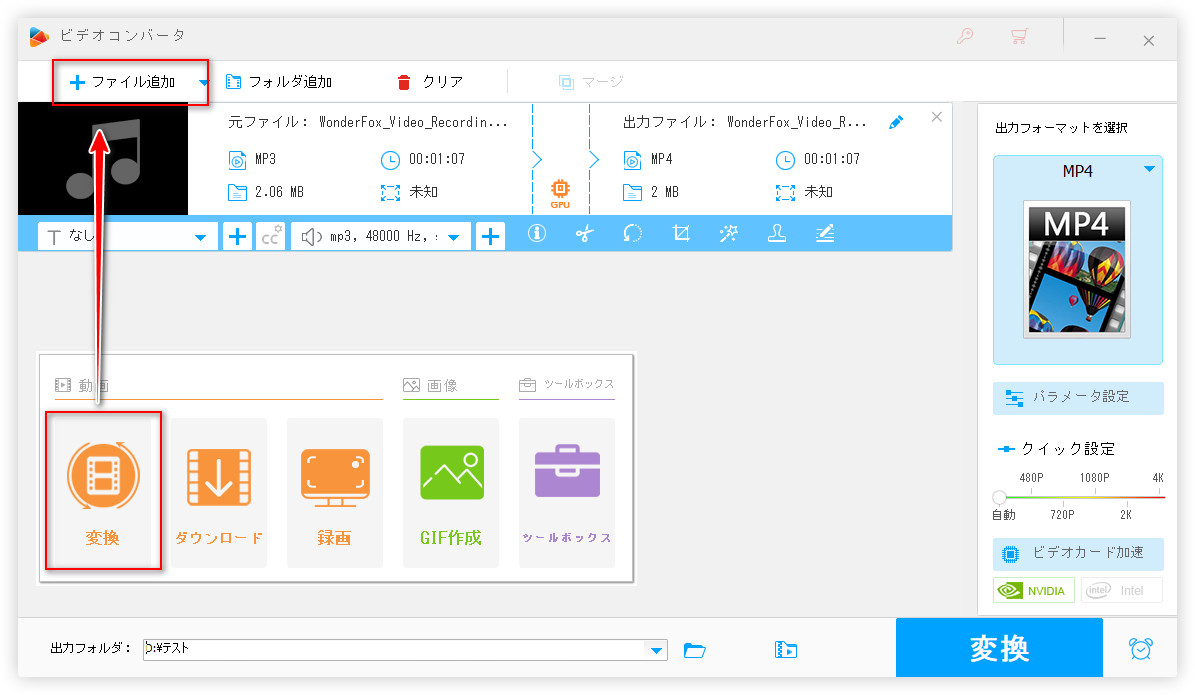
ステップ 3
右側のフォーマットアイコンをクリックし、「音楽」タブでiPhoneまたはAndroidのアラーム形式を選択します。
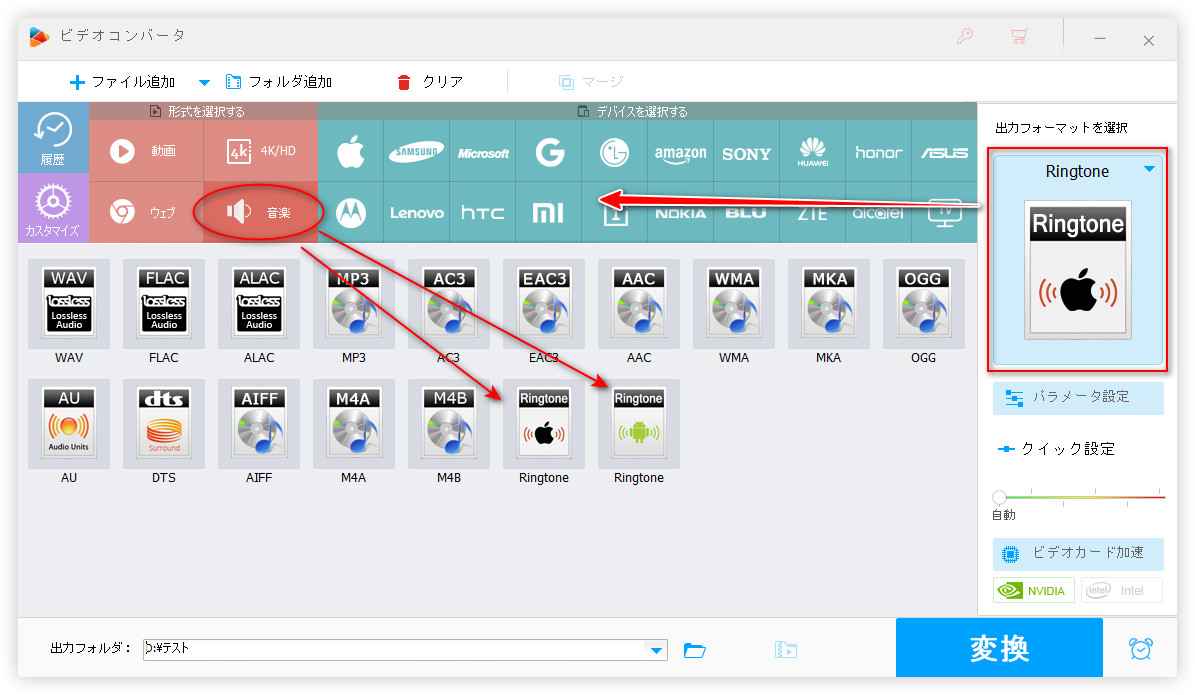
ステップ 4
必要があれば、「切り取り」ツールで録音した音を必要な長さに切り取りします。
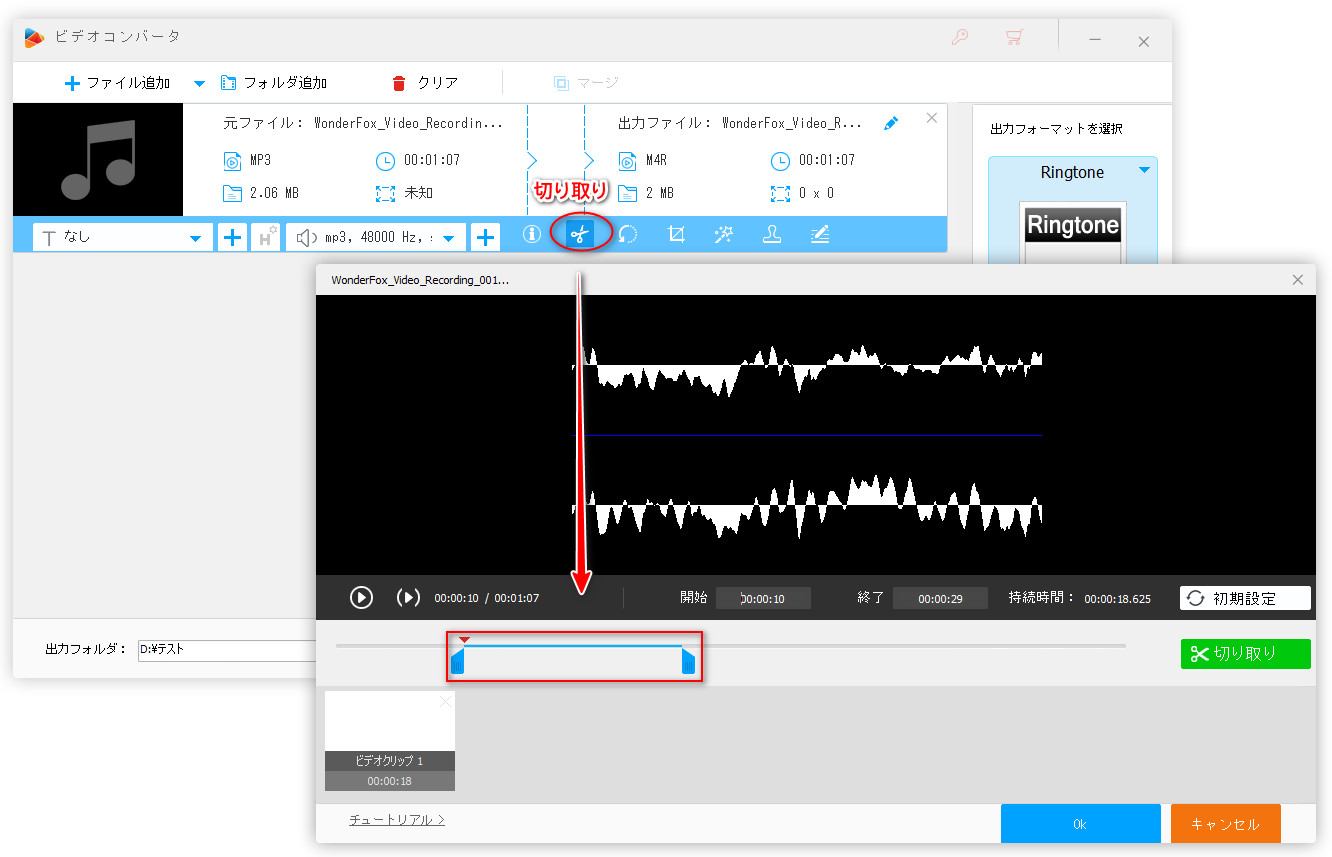
ステップ 5
「▼」ボタンをクリックしてアラームファイルの保存先を指定してから、「変換」をクリックすれば録音した音をアラーム形式に変換できます。
ステップ 6
最後は、変換したファイルをiPhone・Androidスマホに転送してアラームに設定すればいいです。
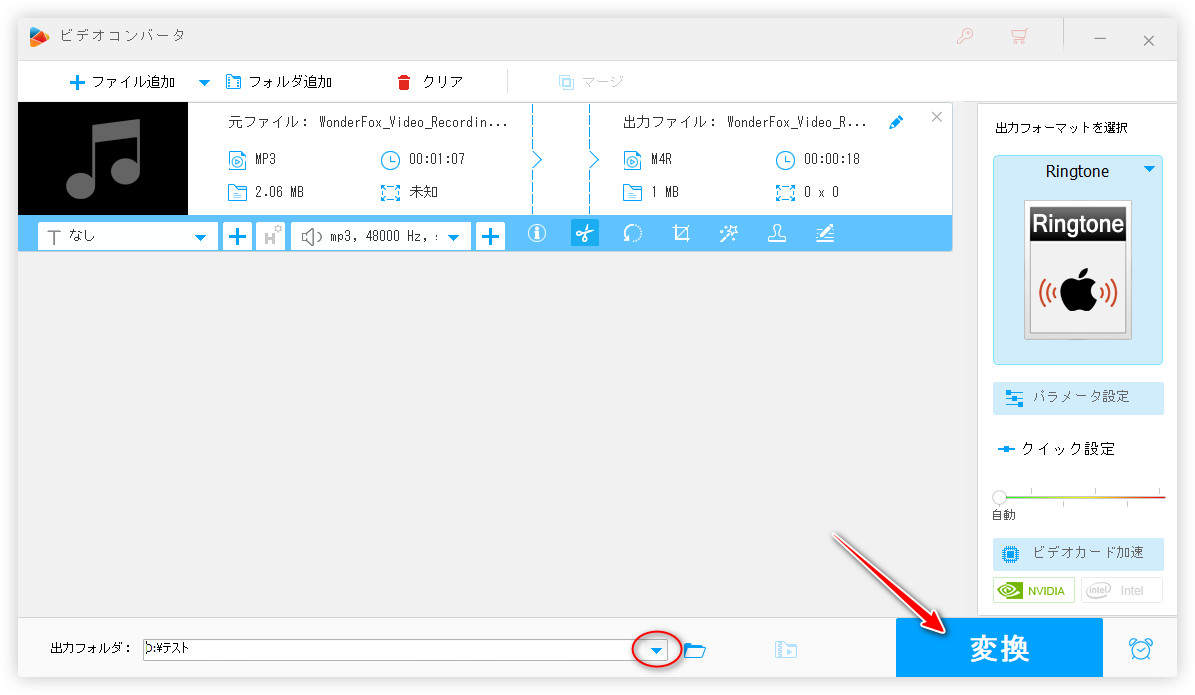
ステップ 1
WonderFox HD Video Converter Factory Proを起動し、メイン画面で「ツールボックス」をクリックし、次の画面で「ベルツール」をクリックします。
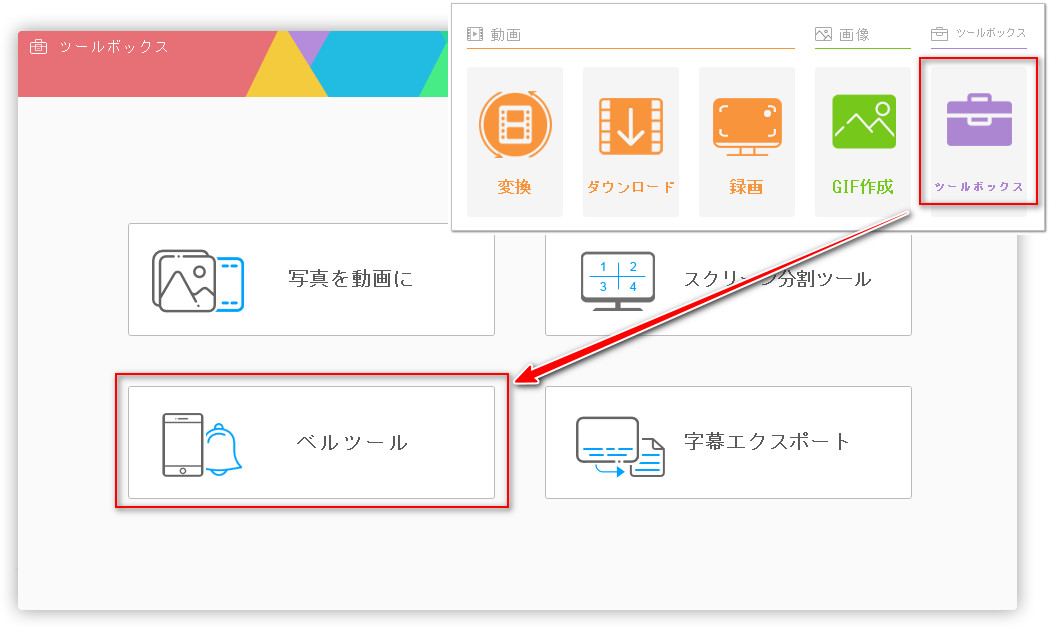
ステップ 2
「ベルツール」で左側の画面でAppleまたはAndroidデバイスを選択します。
ステップ 3
「ファイル追加」をクリックして録音した音をインポートします。
ステップ 4
青いスライダーをドラッグしてアラームにしたい範囲を決めます。
ステップ 5
「保存」をクリックすれば録音した音をアラームに作成できます。
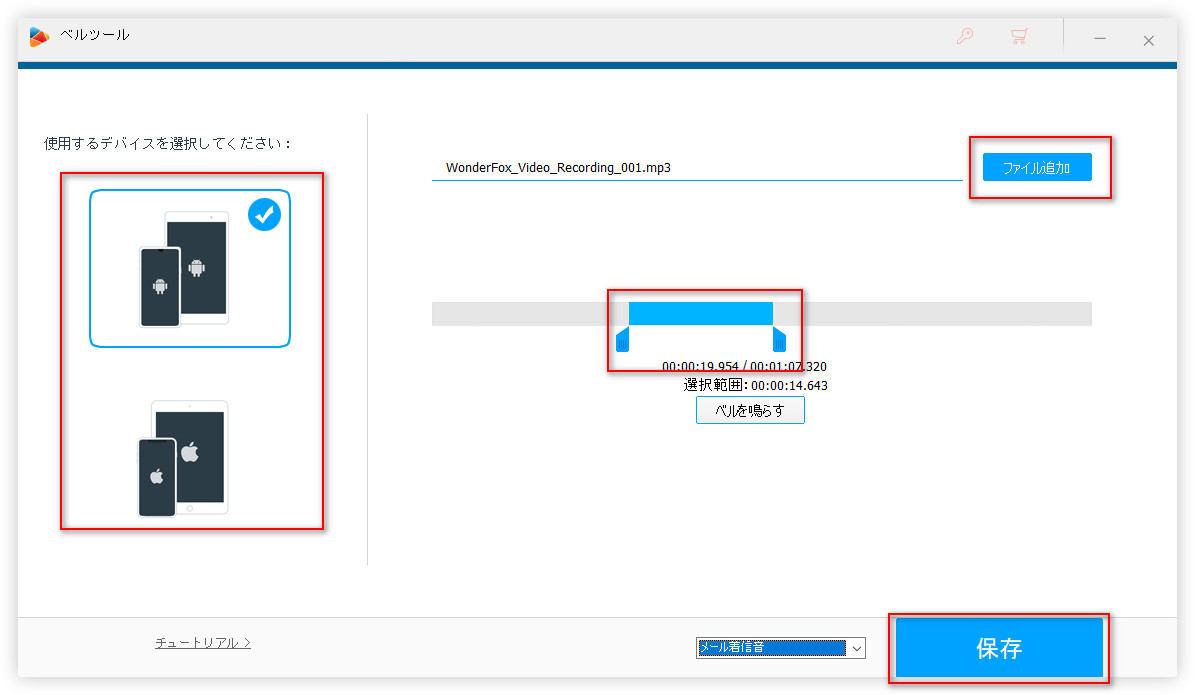
WonderFox HD Video Converter Factory Pro を無料ダウンロード >>
WonderFox HD Video Converter Factory Pro を無料ダウンロード >>
![]() 合わせて読みたい
合わせて読みたい

録音した音をiPhone/Android着信音にする方法
自分の声で着信音を録音したい?今回の記事では、音声を録音する方法、および録音した音をiPhone/Android着信音にする方法を紹介します。
iPhoneでは、「GarageBand」という標準搭載のアプリを利用して音声を録音してアラームにすることができます。「ボイスメモ」もiPhone標準搭載の録音アプリですが、筆者のテストによると、ボイスメモで録音した音をアラームにすることができません。GarageBandで録音した音をアラームにする方法については、下記をご参考ください。
1GarageBandを開き、「TRACKS」で「ボイス」をタップします。
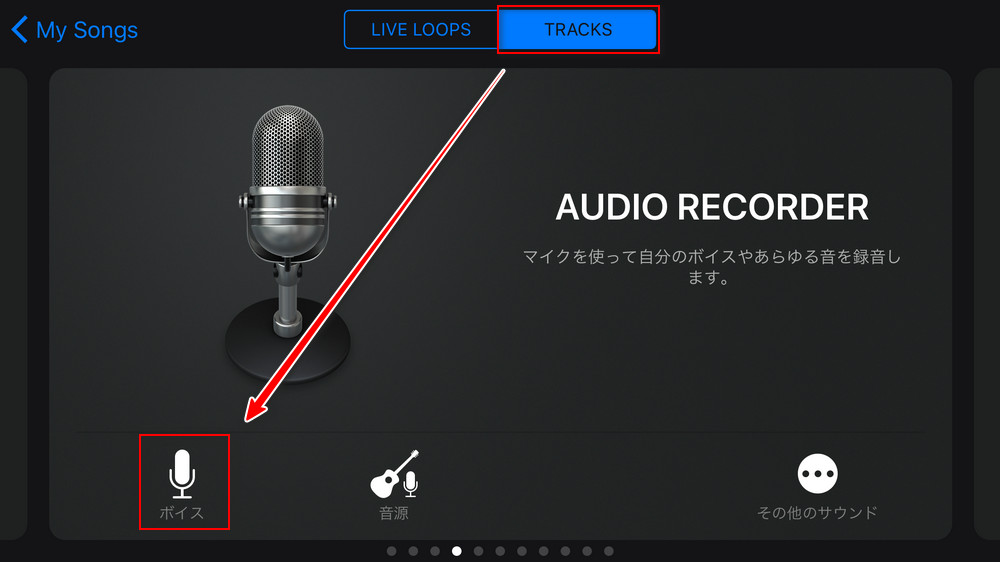
2iPhoneでの音を録音した後、左上にある「▼」ボタンをタップして、「My Songs」をタップして録音した音を保存します。
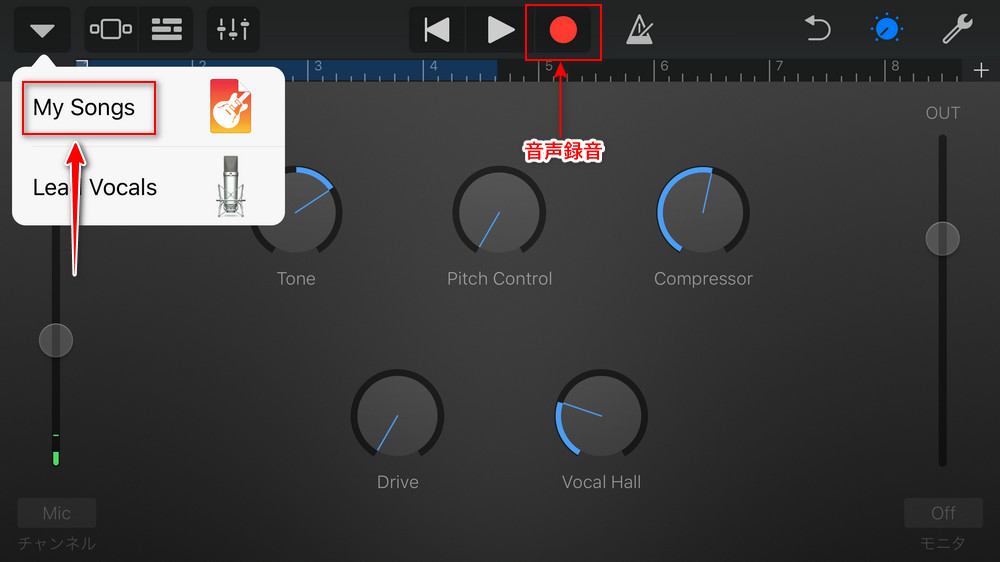
3録音した音を長押しして「共有」をタップします。
4「着信音」を選択して、着信音の名前を設定して「書き出し」をタップして録音した音を着信音に保存します。
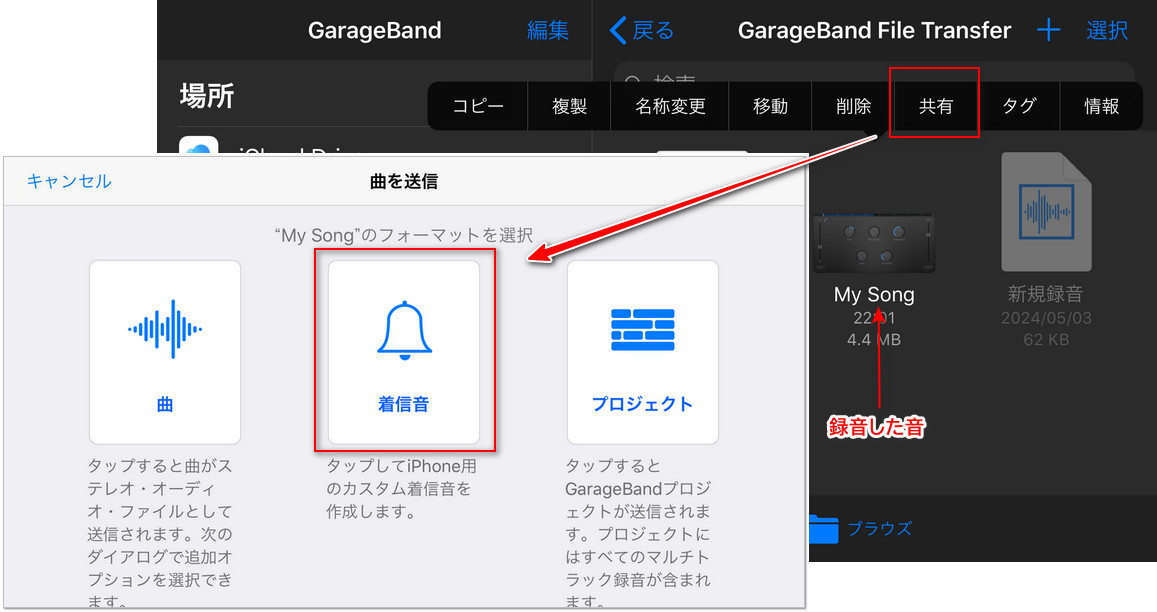
5iPhoneの「時計」アプリを開き、左上の「編集」をタップして、編集したいアラームをタップします。
6アラーム編集画面で、「サウンド」欄をタップします。
7「着信音」セクションで先ほど保存した録音ファイルを選択すれば、録音した音をiPhoneのアラームに設定できます。
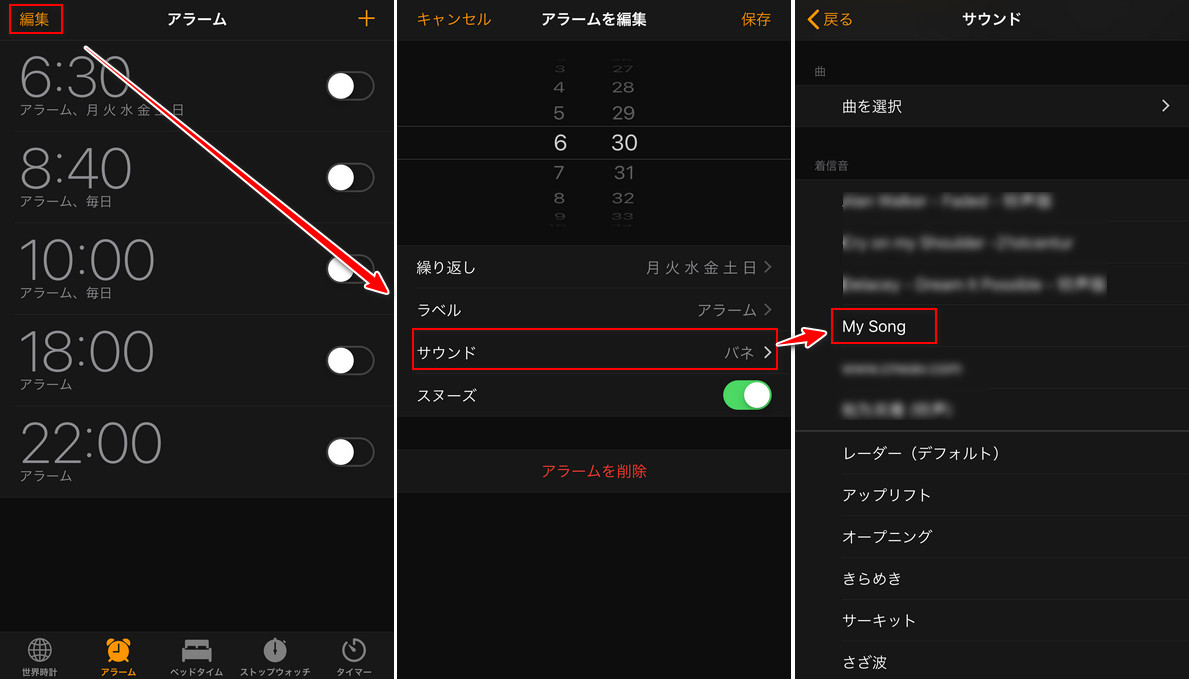
Androidスマホで録音した音をアラームにする方法はとても簡単です。「時計」アプリで直接設定すればよいです。下記をご参考ください。
1Androidスマホで「時計」アプリを開き、編集したいアラームをタップします。
2アラーム編集画面で「着信音」をタップします。
3「このデバイス」をタップします。
4「録音」タブで録音した音を選択すれば、録音した音をAndroidスマホのアラームに設定できます。
* Androidスマホの機種によって、設定手順や表示画面が違う可能性があります。
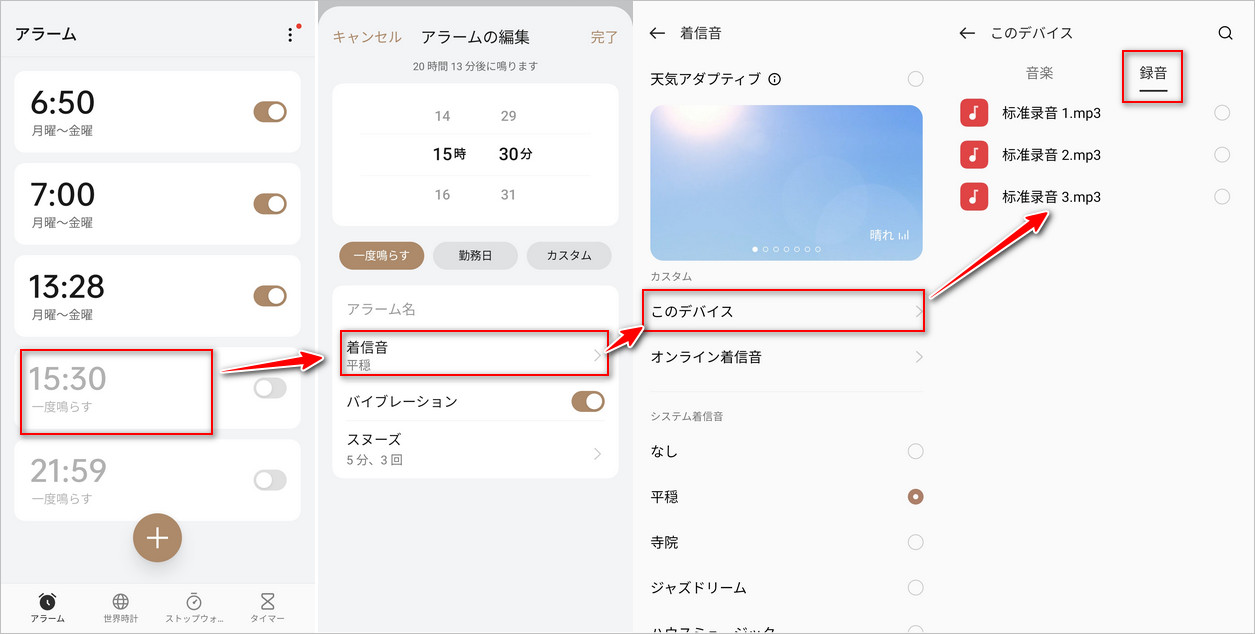
以上で、録音した音をiPhone・Androidスマホのアラームにする方法について紹介してきました。PCでの音を録音してiPhone・Androidアラームに設定したいなら、ぜひ本文で紹介した録音・変換ソフト「WonderFox HD Video Converter Factory Pro」を使ってみてください。
利用規約 | プライバシーポリシー | ライセンスポリシー | Copyright © 2009-2025 WonderFox Soft, Inc. All Rights Reserved.